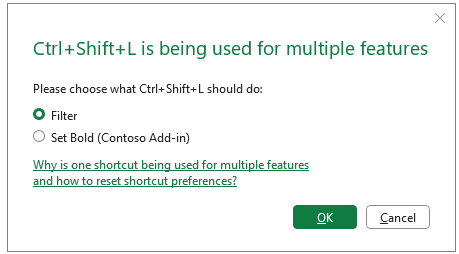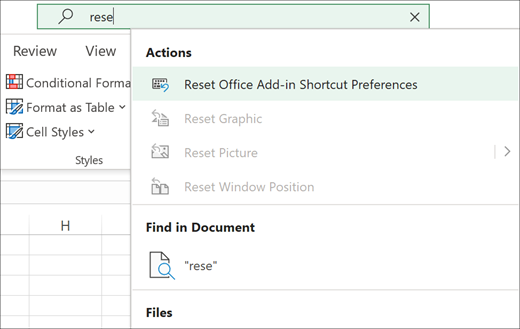Les compléments Office peuvent activer des raccourcis clavier personnalisés que vous pouvez utiliser dans Excel et Word pour appeler des fonctionnalités de complément. Chaque complément Office que vous installez peuvent modifier les raccourcis que vous pouvez utiliser.
Définir les préférences de raccourci
Parfois, un nouveau complément Office inscrit une combinaison de raccourcis déjà utilisée par d’autres compléments Office, l’application Office ou les deux. La première fois que vous utilisez une combinaison de raccourcis inscrite plusieurs fois, l’application Office affiche une liste d’actions inscrites pour le raccourci et vous demande laquelle utiliser. Les mesures des compléments affichent le nom du complément entre parenthèses.
Sélectionnez OK pour continuer, puis l’application Office exécute l’action et l’enregistre comme votre préférence pour ce raccourci. Lorsque vous utilisez à nouveau le raccourci, l’application Office effectue cette action sans vous demander de confirmer.
Réinitialiser vos préférences de raccourci
Si vous avez déjà sélectionné une mesure dans la boîte de dialogue de raccourci déjà utilisée et que vous souhaitez modifier la mesure prise par le raccourci, vous pouvez réinitialiser toutes vos préférences de raccourci de complément en recherchant la commande Réinitialiser des compléments Office dans les préférences de raccourci. Cette commande supprime toutes vos préférences de raccourci de complément enregistrées. Par conséquent, la prochaine fois que vous essayez d’utiliser un raccourci comportant plusieurs actions, vous serez à nouveau invité à choisir l’action appropriée.
-
Entrez Réinitialiser des compléments Office dans les préférences de raccourci dans la boîte de dialogue Rechercher en haut de la fenêtre de l’application.
-
Dans la liste des résultats, sélectionnez Réinitialiser des compléments Office dans les préférences de raccourci.
Important : Cette commande efface toutes vos préférences de raccourci Office, et non les actions de raccourci inscrites. La prochaine fois que vous utiliserez un raccourci qui a plusieurs utilisations, Office vous demandera à nouveau de choisir l’action pour ce raccourci.